大家好,我是逆水。今天我来为大家讲解一下如何利用3dmax制作建筑生长动画。
通过本案例的学习,我们可以将本案例广泛应用于建筑动画,比如说建筑动画场景的鸟瞰动画制作中,来模拟场景中的建筑或者是树等植物的一个生长过程。打开场景文件,场景中以及创建了两个建筑模型。我们需要制作出楼栋拔地而起的壮观的景象。
首先我们选择左侧楼的模型,单击修改,为模型添加一个切片修改器。
将切片的类型设置为移除顶部,选择这个方式以后,我们会看见场景中的有一个黄色的区域,这是它的切片的一个位置。选择移除顶部,在黄色区域以上的部分就会被移除掉。
那么我们可以继续进行思考,能否将黄色区域进行向下的移动,移动到最底部的时候,整个模型就会消失;移动到最顶部的时候,整个模型就会出现。我们将这个过程制作成动画,那么就可以制作出一个拔地而起的动画效果。我们按照这个思路进行制作。
将时间线拖动到第0帧,打开自动关键点,展开切片,选择切片平面,将它沿Z轴向下移动,让它产生出没有建筑的时刻就可以了。
将时间线移动到70帧,向上移动切片,让整个建筑的模型都显示出来。
拖动时间线,我们就会看到从第0帧到第70帧楼栋拔地而起的动画。
右侧的模型需要使用同样的方法进行制作。选择右侧的模型,将时间线拖动到第40帧。为什么我们要拖动到第40帧呢?因为如果我们还是拖动到第0帧的话,两个建筑同时进行生长,这样看起来会比较假并且不是很美观。所以我们向后延迟,这样两个生长的时间段不是一样的,整个场景的效果会更加的复杂。
选择右侧模型以后,同样添加一个挤出修改器。将切片类型切换为移除顶部。然后展开切片平面。
将它沿z轴移动到最底部。
还是选择这个模型,然后将它第0帧时选择进行删除。
将时间线移动到第100帧,这时候将它沿Z轴继续向上进行移动,将整个建筑显示出来。
再次单击进行关闭自动关键点,单击取消切片平面。单击播放,我们就会看到一个不同速度和不同时间增长的建筑动画效果。
最后进行渲染,查看一下渲染效果。
那么今天呢,就给大家分享到这里,如果你觉得文章对你有帮助,希望将网站分享给你的朋友。感谢大家支持!








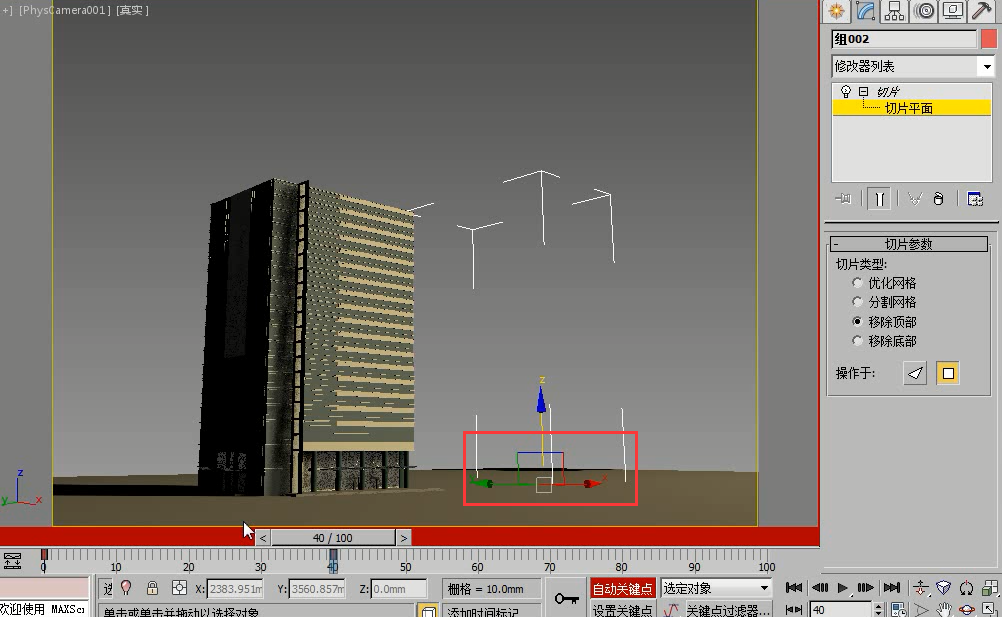

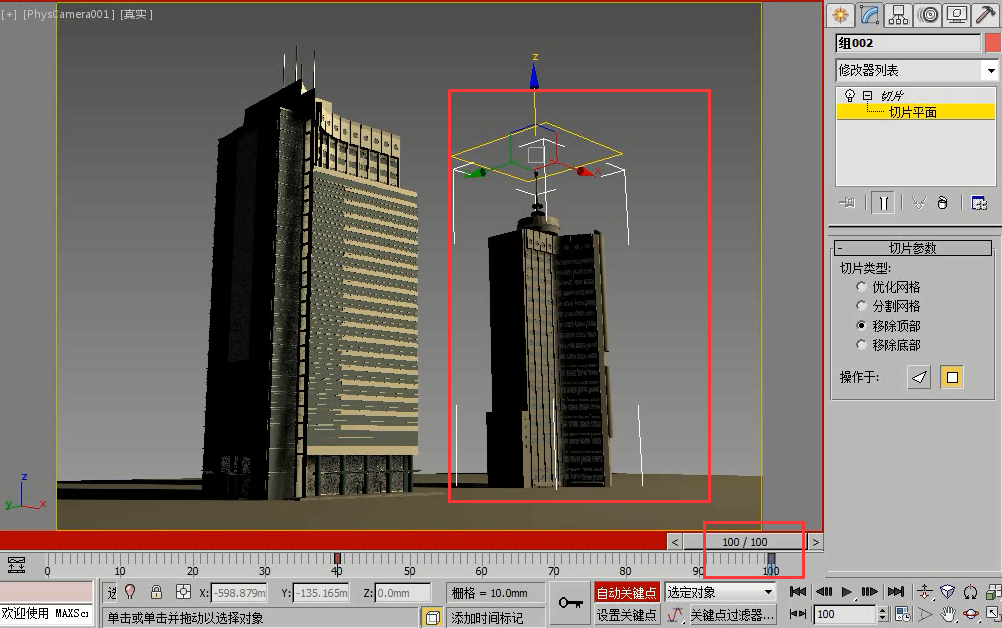









请先 !